Instrumentpanelen
När vi väl har utforskat hur Alumio hjälper företag att organisera sitt IT-ekosystem är det dags att dyka in i hur Alumio instrumentpanel ser ut och fungerar.
Alumio är en webbaserad miljö, vilket innebär att du kan komma åt den via din webbläsare. När du öppnar Alumio-instrumentpanelen ser du följande:
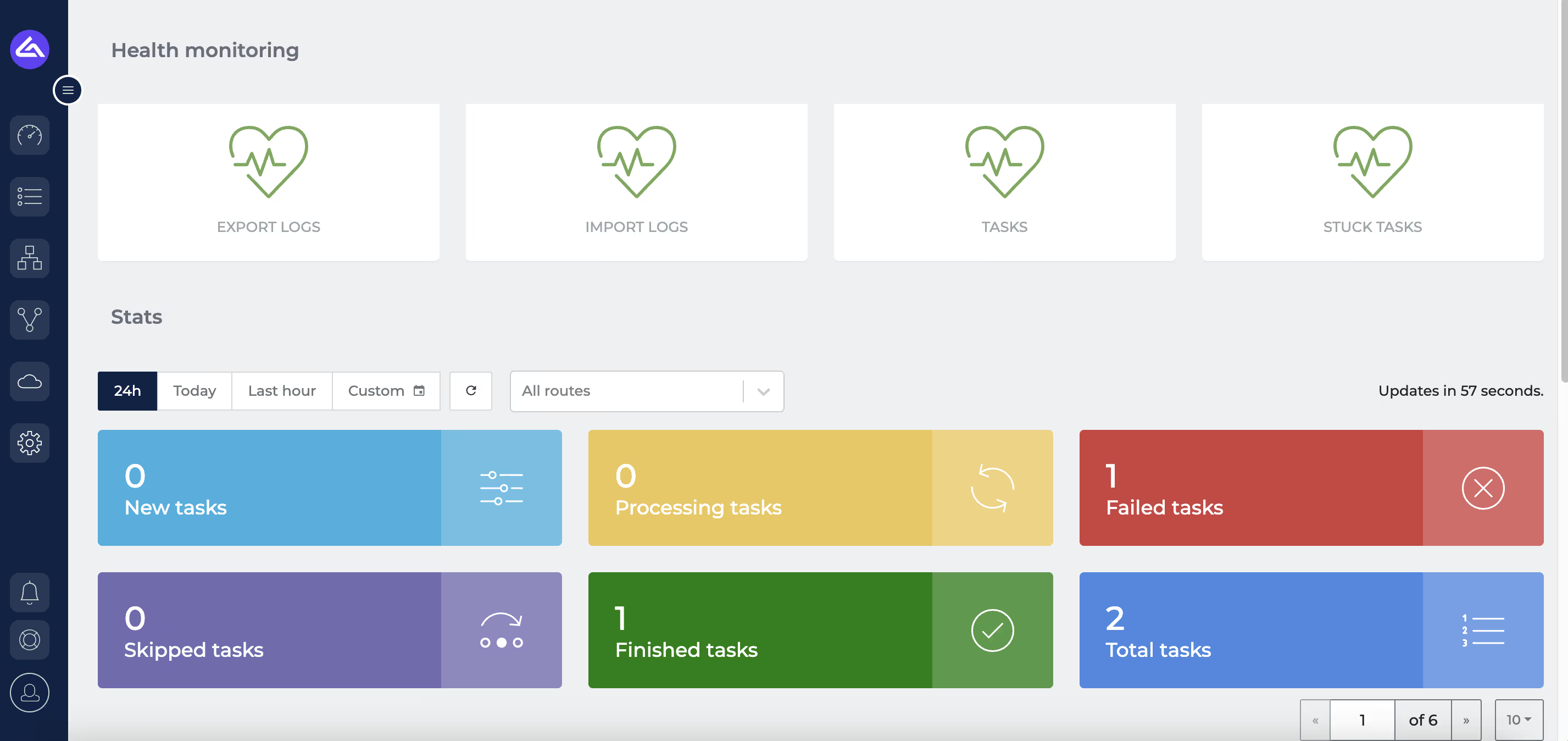
Hälsomonitorn är högst upp, som visar statusen för din nuvarande miljö med hjärtikonerna. Om hjärtat är grönt betyder det att allt går smidigt. Till exempel, om uppgifter skulle fastna eller misslyckas, skulle hälsoövervakaren indikera det i enlighet därmed.
Under hälsoövervakaren har vi färgglada rutor som ger en fullständig översikt över alla uppgifter i miljön, inklusive nya, hoppade över, bearbetade, färdiga, misslyckade och totala uppgifter.
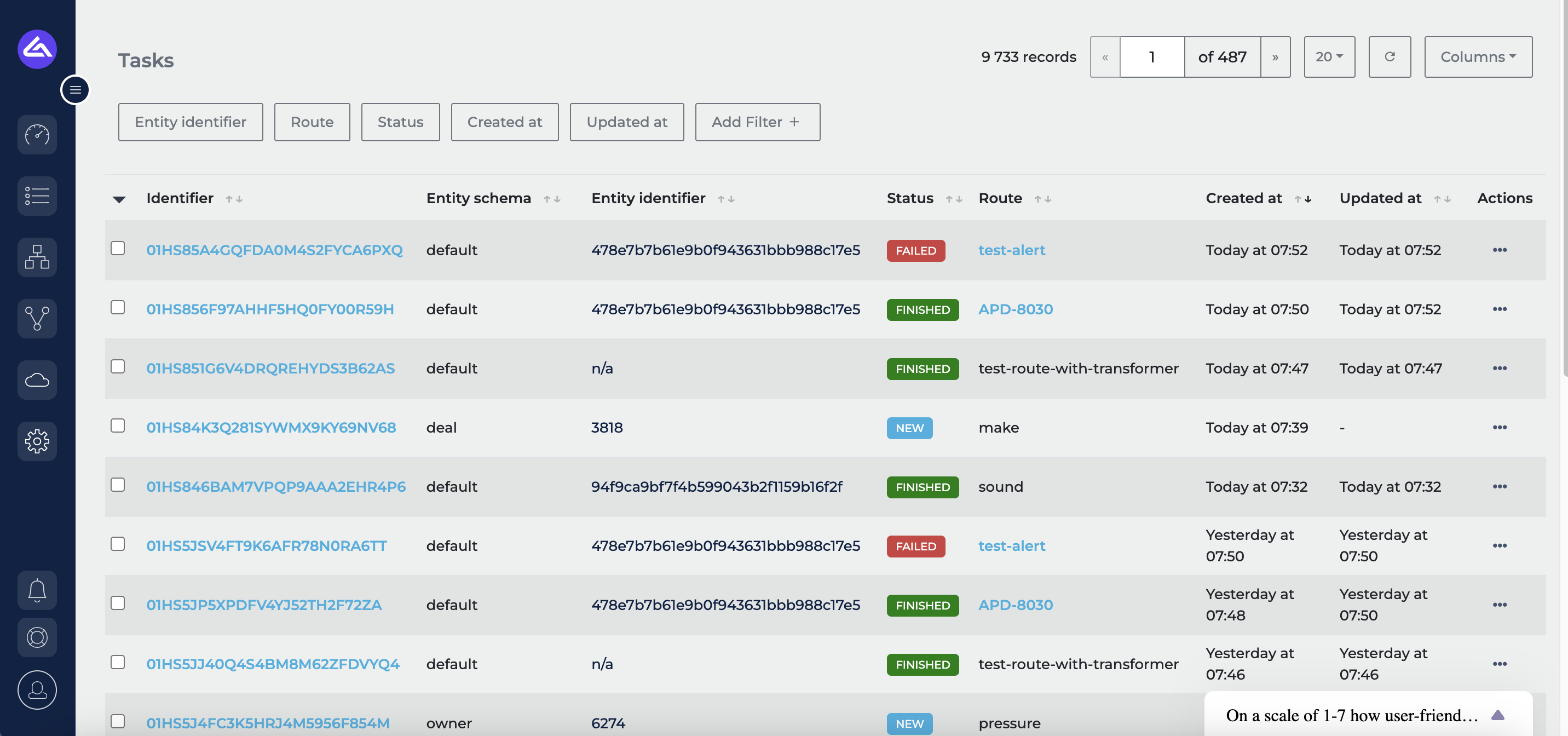
EN ny uppgift skapas när information samlas in från system A och förvandlas till en bearbetningsuppgift när informationen färdas till system B eller flyter genom transformatorerna. EN avslutad uppgift skapas när informationen har nått system B framgångsrikt. Å andra sidan, om denna information inte når system B, kommer uppgiften att kategoriseras som en misslyckad uppgift.
EN hoppade över uppgift är vanligtvis något du kan stöta på under testningen av integrationer. Under denna testning kan du hämta viss information från ett system, men det kanske inte är exakt vad du förväntade dig. Därför kan du välja att hoppa över den uppgiften, som kan göras manuellt, i bulk eller som en automatisk hoppning om du är säker på att du inte behöver den här informationen.
Anledningen till denna process är att, ibland, system A är kraftfullare än system B, vilket innebär att det kan hantera en större volym data än dess motsvarighet, och därför kan uppgifter inte skickas på en gång utan måste skickas i partier istället för att undvika att system B överbelastas. Denna process kallas en kömekanism, och det finns en väntelista för uppgifter som måste behandlas senare.
Denna kö hanteras via en automatiserad schemaläggare, där du kan ange antalet uppgifter du vill skicka åt gången. Du kan till exempel välja att skicka hundra uppgifter varje minut från ett system till ett annat. Antalet uppgifter du kan schemalägga åt gången beror på kapaciteten hos ett visst system: vissa system kan hantera 500 uppgifter åt gången, och vissa kanske kan hantera betydligt mindre.
Beroende på vilken vy som intresserar dig mest kan du via filtreringsalternativet välja om du vill se statistiken från de senaste 24 timmarna, från idag eller den senaste timmen, eller anpassa den beroende på dina önskemål, med möjlighet att välja vilka rutter som ska visas också. Detta är tänkt att vara en användarvänlig sammanfattning av alla uppgifter för att hjälpa till med synlighet och en 360-graders vy av dina integrationer.
Trots detta är det viktigt att veta att realtidsbearbetning också är möjlig.
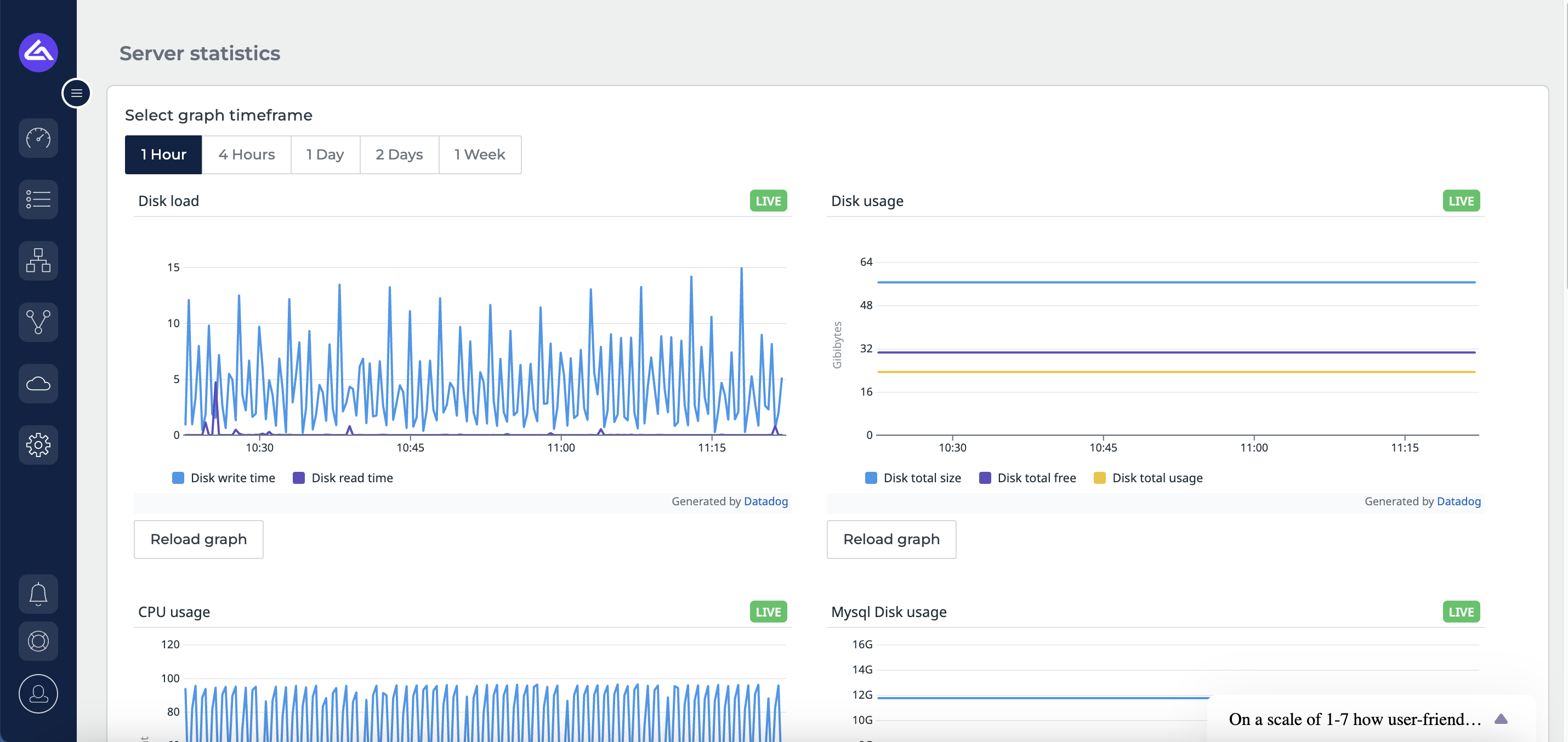
Under uppgiftsöversikten kan du se alla rutter i ditt system individuellt och deras status. Om du har ett e-handelsföretag kommer detta att innehålla uppgifter som produktpriser, kundorder etc. Dessa uppgifter varierar beroende på informationen om ditt företag.
Så, vad är en rutt? En rutt är den linje på vilken data går från punkt A till punkt B. Punkt A kallas inkommande konfiguration, dvs var data kommer ifrån, och punkt B är känd som utgående konfigurationDet vill säga vart uppgifterna går. Det är viktigt att veta att inkommande och utgående konfigurationer alltid finns i ett system.
Lär dig allt du behöver veta om inkommande och utgående konfigurationer i den här videon: https://www.alumio.com/crash-course/incoming-outgoing-configurations
Du kan dock ställa in flera rutter med en inkommande och olika utgående konfigurationer eller flera rutter med olika inkommande och utgående rutter. Till exempel kan den inkommande konfigurationen bara vara en, och den utgående konfigurationen kan vara tre, vilket innebär att ett system skickar information till tre olika system. Detta skulle innebära att tre olika rutter spelar in, dvs tre linjer på vilka data färdas från ett system till ett annat. I praktiken kan detta till exempel vara Shopware (E-handelsprogramvara), skicka information till SAP (ERP), Akeneo (PIM) och Navision (ERP).

På fliken ”anslutningar” på vänster sida av instrumentpanelen har vi rutter, inkommande och utgående uppgifter, som vi redan har diskuterat, och något som heter ”Entitetstransformatorer.”
Så, vad är enhetstransformatorer? Entitetstransformatorer används för att kartlägga, ändra eller berika dina data. De används för att utföra dataåtgärder inom integrationerna, som att omvandla data till önskade format och utveckla cachelager som optimerar integrationerna. Till exempel, om system A har information om en kund som bara innehåller ett namnfält och system B har en kund med ett för- och efternamn, kan transformatorerna dela upp det fältet i två och fylla i båda fälten.
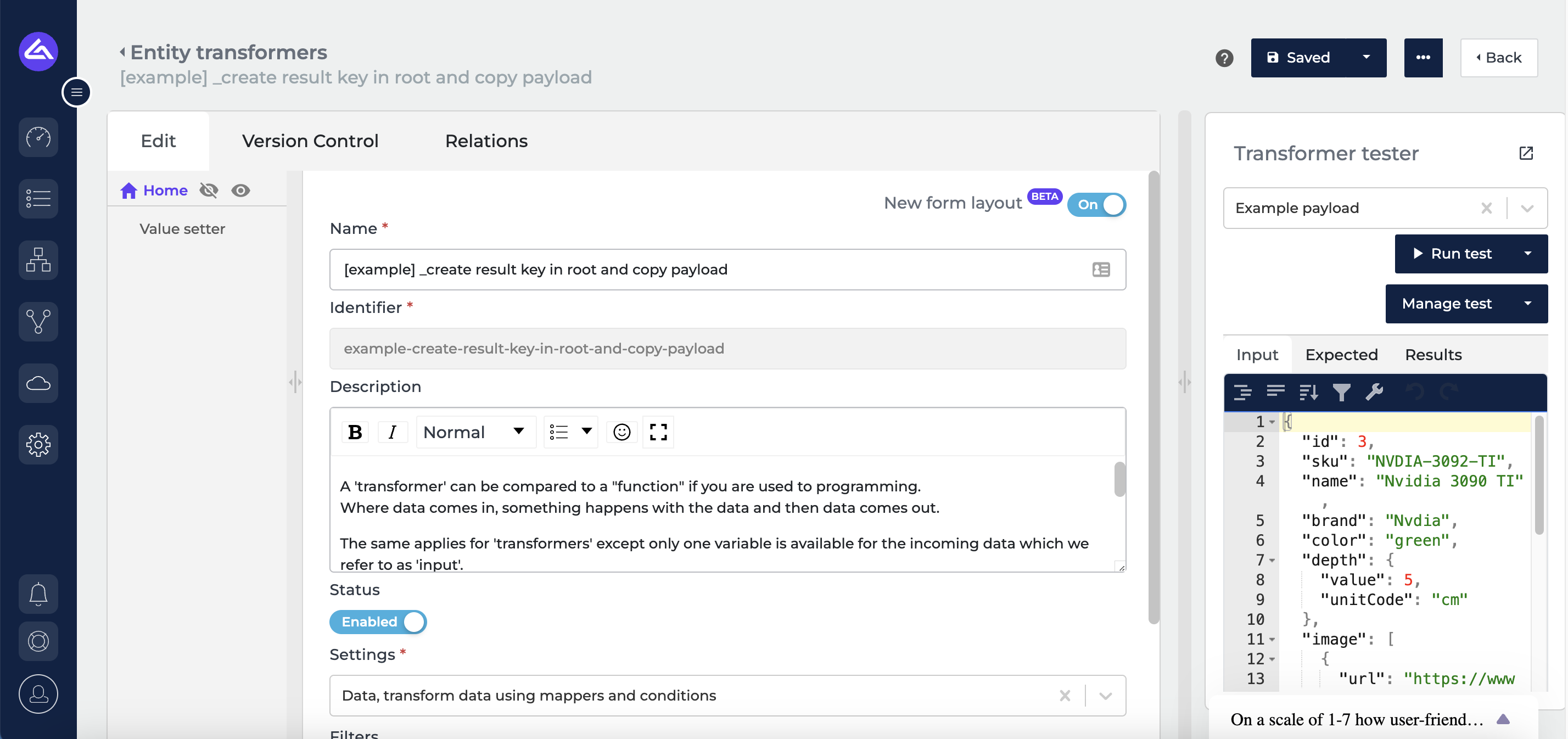
Transformers kan också berika ett dataobjekt genom att utföra extra API-anrop. I instrumentpanelen kan enhetstransformatorer skapas och ändras genom att gå till Anslutningar -> Entitetstransformatorer. Om du öppnar Transformers-sidan kan du se alla transformatorer som finns i en specifik miljö med olika namn. När du namnger en transformator måste du göra det till en punkt att göra transformatorns funktion lätt förståelig med namngivningen.
Du kan använda så många transformatorer som behövs inom inkommande och utgående konfigurationer eller en rutt. En kombination av transformatorer (med ett specifikt användningsfall) gör att du kan kartlägga eller omvandla data efter behov. Detta tillvägagångssätt gör också transformatorerna och datatransformationerna mer igenkännliga och hanterbara.
Mer om transformatorer här: Hur använder jag Alumio Entity Transformer-sidan?
På samma flik ”anslutningar”, där vi har rutter, inkommande och utgående konfigurationer och enhetstransformatorer, har vi HTTP-proxyer och webhooks. Innan vi går in i vad dessa är är det viktigt att veta att du kan välja att berätta för Alumio när för att extrahera data från punkt A och vid vilken frekvens. Du kan till exempel be Alumio att extrahera data från x-systemet varje minut, var femte minut, varje timme, bara på helgerna etc. I huvudsak är anpassningsalternativen obegränsade.
På samma sätt kan du be om att information ska vara skickat till Alumio vid en viss tidpunkt och vid en viss frekvens, dvs i realtid, vilket möjliggörs via en HTTP Proxy eller en Webhook.
Alumio kan fungera som en HTTP-proxy mellan två slutpunkter för HTTP-förfrågningar. Istället för att skicka HTTP-meddelanden direkt till en slutpunkt kan meddelanden skickas via Alumio. Alumio vidarebefordrar förfrågningarna till slutpunkten och returnerar svaret som den får som om slutpunkten anropades direkt. Detta ger alla befintliga anslutningar som använder Alumio HTTP Proxy de loggningsfunktioner som Alumio erbjuder.
Alumio kan också ta emot triggers för att starta rutter från externa slutpunkter. Webhooks tillåter system att skicka automatiska meddelanden eller information till Alumio och är därmed ett kraftfullt sätt att automatiskt skicka data från en app till en annan. En Webhook kan ta emot information som skickas till Alumio från system A och kommer att informera systemet om det har mottagit uppgifterna. Det kommer dock inte att ge information om slutförandet av uppgiften, eftersom uppgiften fortfarande måste behandlas.
Som du kan se är gränssnittet för Alumio integrationslösning mycket användarvänligt, med en modern design och en hemsida där alla senaste uppgifter och potentiella fel visas heltäckande. Navigering genom plattformen görs enkelt med rullgardinsmenyer och färgglada visuella hjälpmedel, som syftar till att leverera en trevlig användarupplevelse.
Är du en visuell elev? Kolla in den här videon om Alumio instrumentpanel: